كيفية تثبيت الملحق Elysium Kodi ، مستودعات العمل المتعددة
مشاهدة الأفلام والبرامج التلفزيونية قد تغيرت فيالعقود القليلة الماضية. لقد بدأت مع أجهزة التلفزيون وجداول البث ، وانتقلت إلى أجهزة تسجيل مثل VCRs و TiVo ، ثم دخلت العصر الرقمي بمحتوى عند الطلب. إن المركز الإعلامي المفتوح المصدر Kodi هو التطور القادم لتلك التجربة. يسمح لك بمشاهدة كل شيء من الألعاب الرياضية الحية إلى البث التلفزيوني والأفلام المشهورة ، وحتى البرامج الأجنبية ، كل ذلك من خلال واجهة واحدة موحدة. لا اشتراكات ولا قيود ، فقط أنت ومقاطع الفيديو المفضلة لديك!
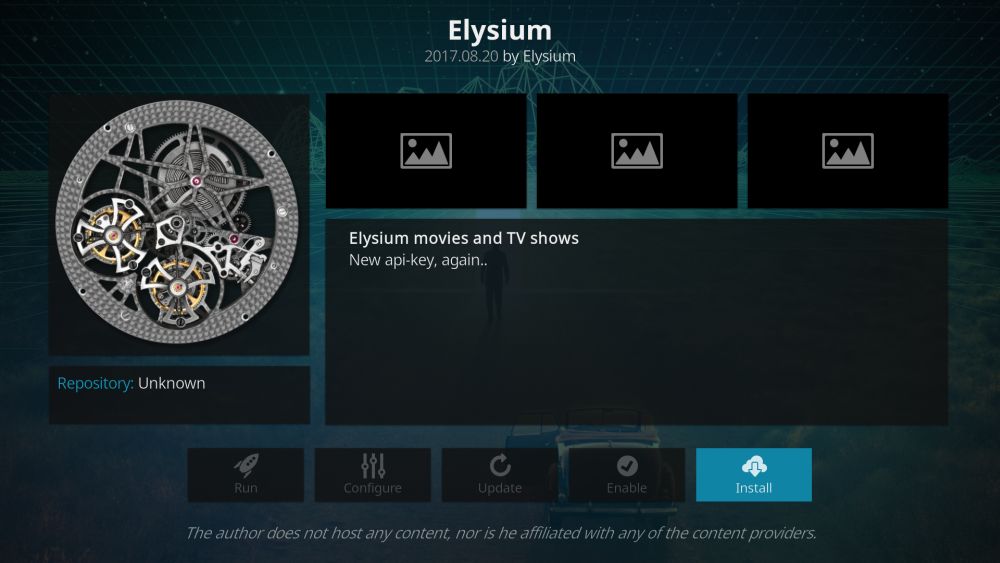
الإضافات التي تقدمها الجهات الخارجية هي التي تعطي Kodi حقيقةالسلطة ، والقليل منها أكثر فائدة من الإليسيوم. تحتوي الإضافة الكاملة الميزات على كمية مذهلة من المحتوى ، وكلها منظمة تنظيماً جيدًا وصيانتها بذكاء وسهلة التصفح. يمكنك العثور على أحدث الأفلام والبرامج التلفزيونية بنقرات قليلة فقط ، أو وضعها على قناة عشوائية ومشاهدة كل ما يحدث! إذا قمت بتثبيت وظيفة Kodi واحدة فقط ، فاجعلها Elysium - لن تشعر بخيبة أمل.
عرض حصري: وفر 49٪. جرب ExpressVPN بدون مخاطر!
الحصول على # 1 تصنيف VPN
30 يوما ضمان استعادة الاموال
كيفية الحصول على VPN مجاني لمدة 30 يومًا
إذا كنت بحاجة إلى VPN لفترة قصيرة عند السفر على سبيل المثال ، يمكنك الحصول على VPN في المرتبة الأعلى مجانًا. يشمل ExpressVPN ضمان استرداد الأموال لمدة 30 يومًا. سوف تحتاج إلى دفع ثمن الاشتراك ، هذه حقيقة ، ولكنها تسمح بذلك الوصول الكامل لمدة 30 يوما ثم قمت بإلغاء لاسترداد كامل. إن سياسة الإلغاء التي لم تطرح على الأسئلة ترقى إلى مستوى اسمها.
تذكير ، قبل استخدام كودي
برنامج Kodi مجاني تمامًا و 100٪قانوني للاستخدام. ومع ذلك ، يمكن لبعض الوظائف الإضافية التي يمكنك تثبيتها أن تدفع إلى منطقة رمادية قانونية. يتم إجراء ملحقات الجهة الخارجية بواسطة مطورين خارجيين بدون أي إدخال أو تحقق من قِبل فريق Kodi. يمكنهم الوصول إلى المحتوى عبر الإنترنت ، بما في ذلك المصادر المقرصنة وغير القانونية ، مما تسبب في ضجة مع مالكي المحتوى والمنتجين. بدأ مزودو خدمة الإنترنت في اختناق تدفقات Kodi لتثبيط الاستخدام ، بينما يرسل آخرون إخطارات انتهاك حقوق الطبع والنشر إلى المستخدمين المطمئنين.
والخبر السار هو أنه من السهل تجنب ذلكمشكلة مع VPN جيدة. تنشئ الشبكات الخاصة الافتراضية نفقًا مشفرًا بين جهازك والإنترنت. يتم تغليف كل ما ترسله في مغلف من التشفير ، مما يمنع الأطراف الثالثة من النظر إلى المحتويات. لن يعرف مقدمو خدمة الإنترنت ما الذي تقوم ببثه أو من أين أتوا ، مما يجعلك تتصفح وتدفق مع إخفاء الهوية الكاملة.
توفر شبكات VPN عددًا من المزايا الأخرى:
- يمكنك الوصول إلى دفق الفيديو من بلدان أخرى باستخدام Netflix و BBC iPlayer و HBO Go و YouTube و Hulu والمزيد
- منع المواقع والوكالات الحكومية من تتبع نشاطك
- إلغاء حظر المواقع الخاضعة للرقابة والمحتوى الجغرافي المقيد
- قم بتنزيل جميع إضافات Kodi بأمان وأمان
تقييم أفضل VPN ل Kodi
يمكن أن يكون اختيار VPN الصحيح أمرًا صعبًا. هناك الكثير من المعلومات للمقارنة ، بما في ذلك أشياء مثل قوة التشفير وبروتوكولات الأمان وسياسات التسجيل. لمساعدتك في السير على الطريق الصحيح ، قدمنا خدمة VPN موصى بها مثالية لتدفقات Kodi. استخدمنا المعايير الموضحة أدناه لاتخاذ قرارنا ، مما يضمن حصولك على اتصال أسرع وأكثر أمانًا وأكثر موثوقية.
- سرعات سريعة - ليس هناك ما هو أكثر أهمية من السرعة ،خاصة عندما تكون تيارات HD Kodi على المحك. يمكن أن تكون الشبكات الافتراضية الخاصة أبطأ قليلاً من متوسط اتصالك بالإنترنت ، لذا للتأكد من أنك لست عالقًا في الخط البطيء ، اختر دائمًا خدمة VPN التي تعطي أولوية قصوى للسرعة.
- سياسة التسجيل الصفري - لا يمكنك أن تظل مجهول الهوية إذا كان لديكيتم تخزين المعلومات على جهاز كمبيوتر في مكان ما. تمتلك أفضل شبكات VPN شبكات صارمة للتسجيل على كل شيء بدءًا من حركة المرور وحتى طلبات DNS ، مما يضمن عدم تسجيل أي شيء تفعله أو حفظه.
- قيود النطاق الترددي - بعض الشبكات الافتراضية الخاصة تقيد كمية النطاق الترددي لكالوصول الى. نظرًا لأن تدفقات Kodi تستهلك الكثير من البيانات ، فقد يؤدي هذا إلى وضع نهاية مبكرة لمشاهدة الأفلام. أفضل شبكات VPN لا تضع قيودًا على النطاق الترددي.
- حركة المرور المسموح بها - شبكات P2P وحركة المرور في كثير من الأحيانتم حظره بواسطة VPN. تستفيد إضافات Kodi من كلا البروتوكولين للبث. بمعنى آخر ، إذا كنت تريد استخدام Kodi ، فعليك استخدام VPN لا يحظر أي نوع من حركة المرور.
- توافق البرامج والتطبيقات - يجب عليك تشغيل برنامج VPN مخصص على نفس جهاز Kodi ، وإلا فلن تكون تدفقاتك محمية. تأكد من أن VPN تقدم تطبيقات لكل جهاز تملكه.
أفضل VPN لـ Kodi: IPVanish
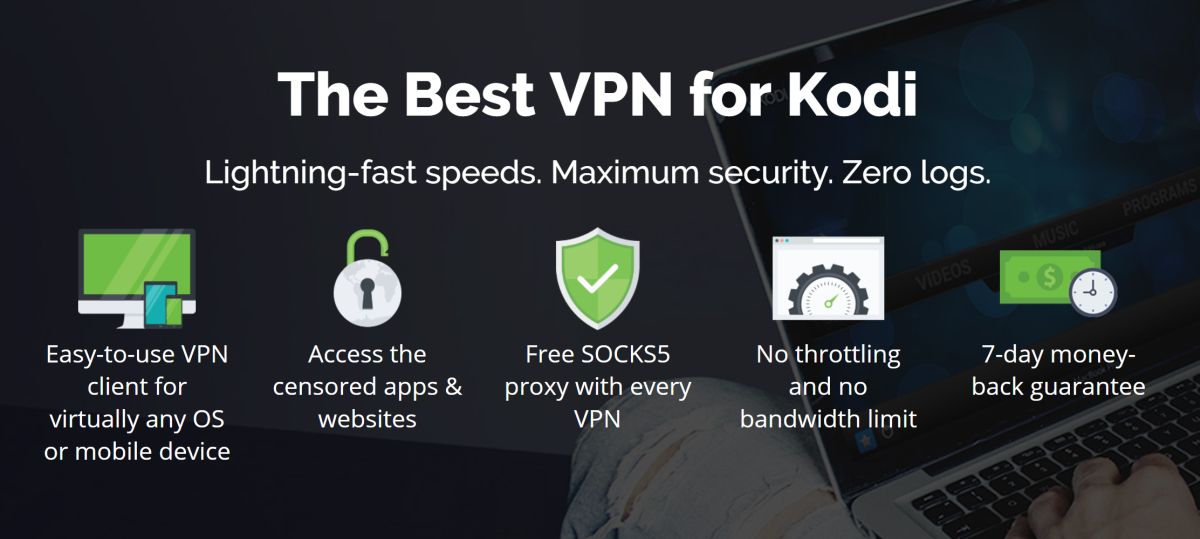
IPVanish لديه كل الميزات الصحيحة للصلبةتجربة VPN مع Kodi. إنه يحتوي على خوادم سريعة البرق ، وخصائص لا تصدق ، وبرامج لجميع الأجهزة الحديثة تقريبًا ، ولا توجد قيود على أي نوع من حركة المرور. مع IPVanish ، يمكنك أيضًا الوصول إلى أكثر من 850 خادمًا في 60 دولة مختلفة مع 40،000 عنوان IP مشترك ، وهو الإعداد الأمثل للبقاء مخفيًا ومجهول الهوية على الإنترنت!
تبدأ ميزات الخصوصية الرئيسية لـ IPVanishتشفير 256-bit AES ، وهو بروتوكول قياسي للصناعة يعمل على إغلاق المعلومات بشدة بحيث يحتاج الكمبيوتر الحديث إلى ملايين السنين للقضاء عليه. هناك أيضًا سياسة تسجيل صفري على كل حركة المرور وكذلك حماية تسرب DNS ومفتاح قتل تلقائي ، كل الميزات المصممة لحماية هويتك أثناء البث والتنزيل والتصفح.
يتضمن IPVanish الميزات التالية:
- غير محدود النطاق الترددي ، لا قبعات السرعة أو اختناق ، وأي قيود على حركة المرور سيل أو شبكات P2P.
- تطبيقات مخصصة لجميع أنظمة التشغيل الحديثة ، بما في ذلك الهواتف الذكية التي تعمل بنظام Android و iOS.
- خوادم سريعة بشكل لا يصدق لتدفقات الفيديو عالية الدقة دون انقطاع من خلال كودي.
- قم بتنزيل السيول مع الخصوصية الكاملة وعدم الكشف عن هويتك.
تقدم IPVanish ضمان استعادة الأموال لمدة 7 أيام مما يعني أن لديك أسبوعًا لاختباره بدون مخاطر. يرجى ملاحظة ذلك يمكن لقراء نصائح الإدمان أن ينقذوا نسبة هائلة تبلغ 60 ٪ هنا على الخطة السنوية IPVanish، مع انخفاض السعر الشهري إلى 4.87 دولار فقط / شهر.
كيفية تثبيت إضافات Kodi
عادة ما يتم تعبئتها إضافات Kodiمستودعات التخزين ، وهي ملفات مضغوطة عملاقة تحتوي على عشرات أو حتى مئات الامتدادات الفردية. هناك مجموعة متنوعة من الطرق لتثبيت كل من repos ووظائف إضافية على Kodi ، لكننا نفضل طريقة "المصادر الخارجية" ، لأنها تبقي الأمور جميلة ومرتبة. ومع ذلك ، ستحتاج إلى تغيير أحد إعدادات Kodi الداخلية قبل المتابعة. اتبع الخطوات أدناه وستكون جاهزًا للمتابعة:
- افتح Kodi وانقر على أيقونة الترس للدخول إلى قائمة النظام
- انتقل إلى إعدادات النظام> الوظائف الإضافية
- قم بتبديل شريط التمرير بجوار خيار "مصادر غير معروفة"
- اقبل رسالة التحذير المنبثقة
بفضل إعداد Kodi ، ستتمكن من ذلكقم تلقائيًا بتنزيل المستودعات في ثوان معدودة. أولاً ، ستحتاج إلى إدخال عنوان URL لمصدر الريبو في مدير ملفات Kodi. بعد ذلك ، قم بتثبيت المستودع ، ثم ابدأ في البحث عن الوظائف الإضافية الفردية التي تريد استخدامها. يبدو كأنه مجموعة معقدة لمثل هذا الإجراء البسيط ، ولكن بمجرد إضافة عدد قليل منه وتعليقه ، ستشعر بالطبيعة الثانية. يرشدك دليلنا أدناه إلى العملية بأكملها ، خطوة بخطوة.
ملحوظة: ترتبط Elysium بمجموعة واسعة من المصادر المتغيرة باستمرار لمحتواها المتدفق ، ولا يمكن التحقق منها كلها باعتبارها قانونية في منطقتك. نصائح الإدمان لا تتغاضى أو تشجع على أي انتهاك لقيود حقوق الطبع والنشر. يرجى النظر في القانون ، والضحايا ، ومخاطر القرصنة قبل الوصول إلى المواد المحمية بحقوق الطبع والنشر دون إذن.
الجنة - كل فيلم ، كل عرض
تهدف إليسيوم إلى أن تكون امتداد الفيديو الوحيدستحتاج إلى التثبيت من أي وقت مضى. الوظيفة الإضافية منظمة بشكل لا يصدق ، حيث تضع محتواها في بنية دليل تتيح لك التصفح حسب الشعبية وتاريخ الإصدار والنوع وحتى الممثل! ستتمكن من الوصول إلى مجموعة متنوعة مذهلة من الأفلام والبرامج التلفزيونية من النوع الرائج والمخصص. تقوم Elysium بتغذية كل هذه التدفقات من خلال تقويم ، أيضًا ، بحيث يمكنك المشاهدة بحلول يوم الإصدار ومتابعة أحدث محتوى بسهولة.
إليك نظرة سريعة على محتوى البث العالي الجودة لـ Elysium:
- عرض تلفزيوني - برامج جديدة ، برامج شعبية ، أكثر البرامج التي تم التصويت عليها ، وأكثر من ذلك. قائمة ضخمة من البرامج التلفزيونية الشهيرة من قنوات البث وشبكات الكابل على حد سواء.
- أفلام - هل تريد التحقق من أحدث الإصدارات المميزة؟ ماذا عن تصفح جميع الفائزين بجائزة الأوسكار؟ إذا كان هناك فيلم شهير ترغب في مشاهدته ، فستكون هناك فرص لإليسيوم.
- ضوء كشاف - هل تواجه مشكلة في العثور على شيء لمشاهدته؟ يُظهر Spotlight الأفلام والعروض الأكثر شيوعًا استنادًا إلى نشاط المستخدم والطنانة العامة
- أدوات - يأتي Elysium مع عدد قليل من الأدوات للمساعدة في جعل تجربة المشاهدة أكثر إمتاعًا ، بما في ذلك برامج تنزيل الترجمة ، وقوائم التشغيل ، وقرص التشغيل ، ومعززات سرعة البث.
كيفية تثبيت الإليسيوم الوظيفة الإضافية لكودي
الجنة متاحة من خلال عدد من الشعبيةالمستودعات ، لأنها واحدة من الوظائف الإضافية الأكثر استخدامًا في Kodi حولها. ومع ذلك ، فأنت تريد تثبيته من مصدر موثوق ومحدث لضمان حصولك على أحدث إصدار دائمًا. يوجد أدناه ثلاثة مستودعات مثالية لتركيب الإليسيوم الإضافية. لن تحتاج إلى تثبيت الثلاثة ، أي واحد سيفعل. بعد ذلك ، انتقل إلى قسم Elysium في الجزء السفلي للحصول على الوظيفة الإضافية جاهزة للبث.
تثبيت مستودع Noobsandnerds
- افتح Kodi على جهازك المحلي
- انقر على أيقونة الترس للدخول إلى قائمة النظام
- انتقل إلى File Manager> Add Source (قد تحتاج إلى النقر فوق النقطة المزدوجة للانتقال إلى أعلى الدليل)
- اكتب عنوان URL التالي كما يظهر بالضبط: http://nan.aftermathwizard.net/nanrepo/
- اسم المستودع الجديد "Noobsandnerds"

- انقر فوق موافق"
- العودة إلى قائمة Kodi الرئيسية
- اختر "إضافات"
- انقر أيقونة المربع المفتوح في الجزء العلوي من شريط القائمة
- اختر "تثبيت من ملف مضغوط"
- اختر "Noobsandnerds"
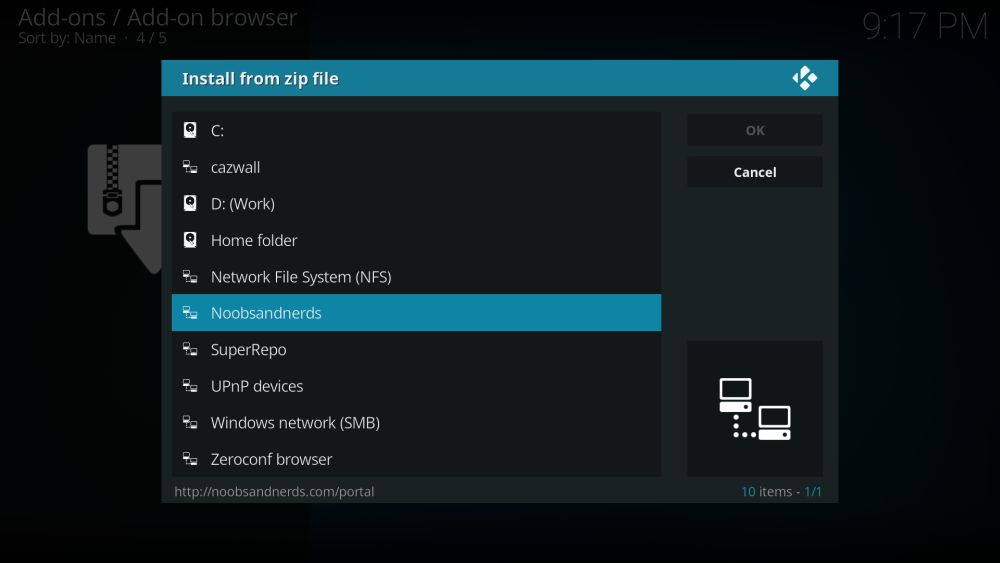
- قم بتثبيت الملف الذي يحمل علامة "noobsandnerds Repo (###). zip"
تثبيت مستودع Cazwall
- افتح Kodi على جهازك المحلي
- انقر على أيقونة الترس للدخول إلى قائمة النظام
- انتقل إلى File Manager> Add Source (قد تحتاج إلى النقر فوق النقطة المزدوجة للانتقال إلى أعلى الدليل)
- اكتب عنوان URL التالي كما يظهر بالضبط: http://repo.cazwall.com/sc/
- اسم المستودع الجديد "cazwall"
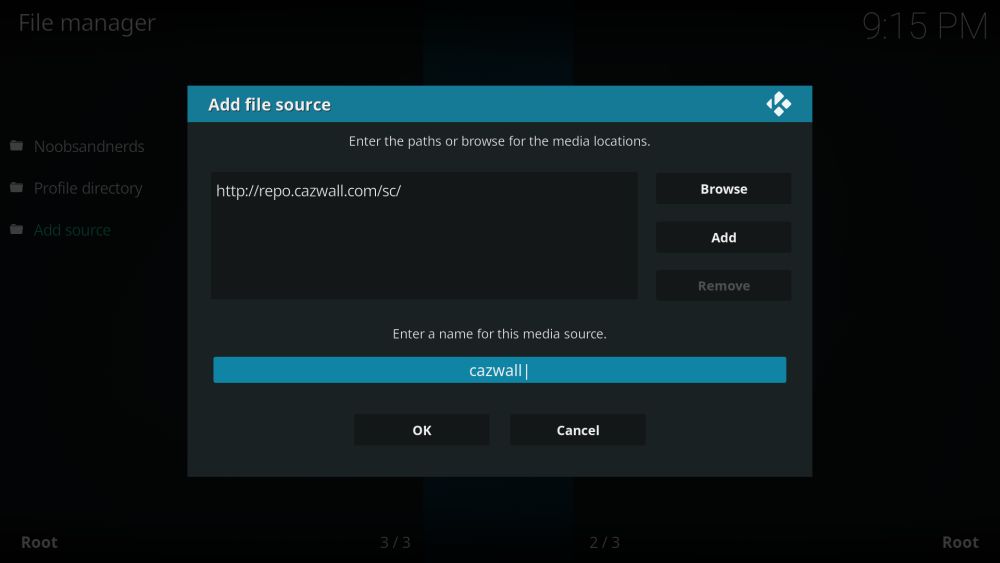
- انقر فوق موافق"
- العودة إلى قائمة Kodi الرئيسية
- اختر "إضافات"
- انقر أيقونة المربع المفتوح في الجزء العلوي من شريط القائمة
- اختر "تثبيت من ملف مضغوط"
- اختر "cazwall"
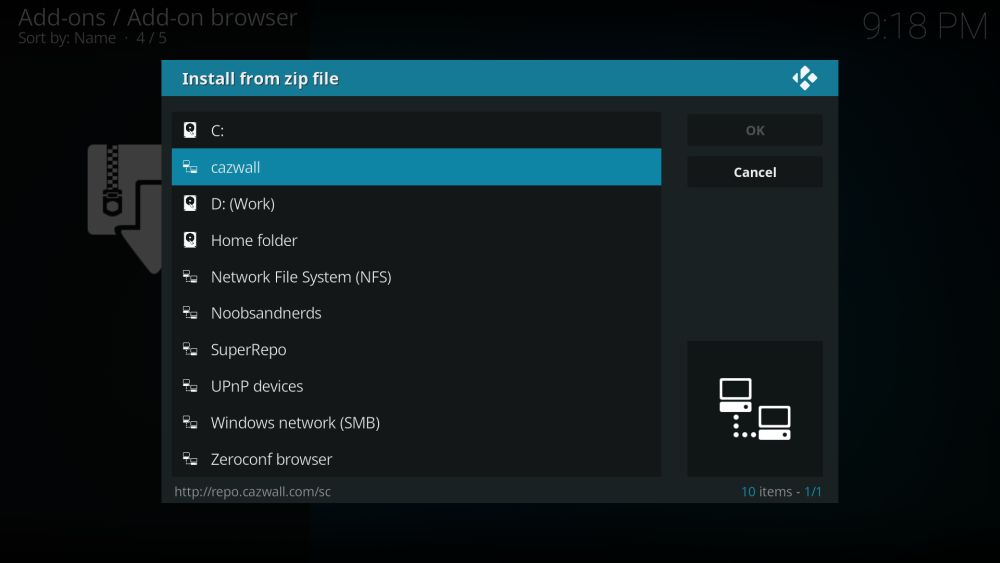
- افتح المجلد الذي يحمل علامة "المستودع (انقر هنا)"
- تثبيت الملف المسمى repository.simplycaz - #### الرمز البريدي
تثبيت مستودع SuperRepo
- افتح Kodi على جهازك المحلي
- انقر على أيقونة الترس للدخول إلى قائمة النظام
- انتقل إلى File Manager> Add Source (قد تحتاج إلى النقر فوق النقطة المزدوجة للانتقال إلى أعلى الدليل)
- اكتب عنوان URL التالي كما يظهر بالضبط: http://srp.nu
- اسم المستودع الجديد "SuperRepo"
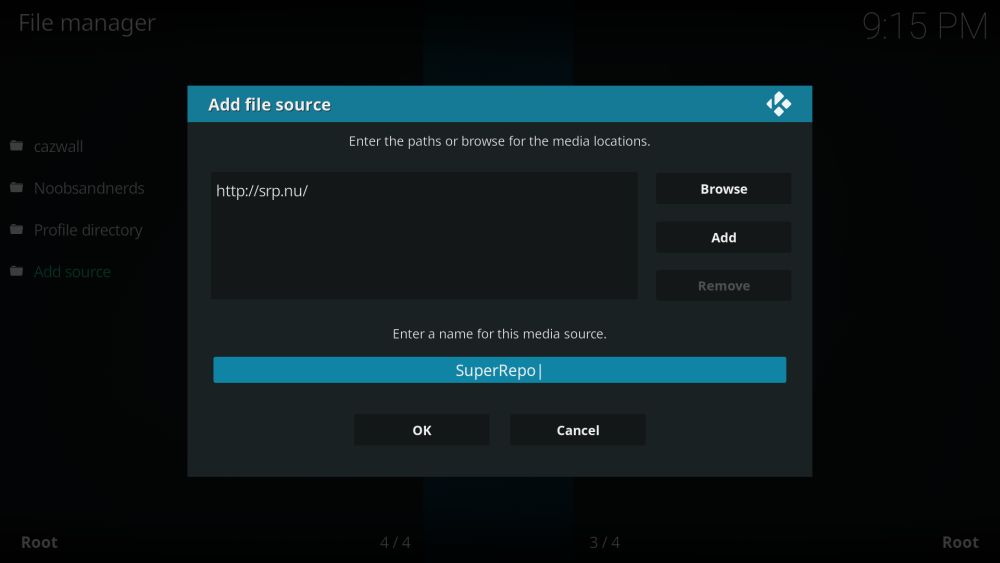
- انقر فوق موافق"
- العودة إلى قائمة Kodi الرئيسية
- اختر "إضافات"
- انقر أيقونة المربع المفتوح في الجزء العلوي من شريط القائمة
- اختر "تثبيت من ملف مضغوط"
- حدد "SuperRepo" متبوعًا باسم إصدار Kodi الخاص بك
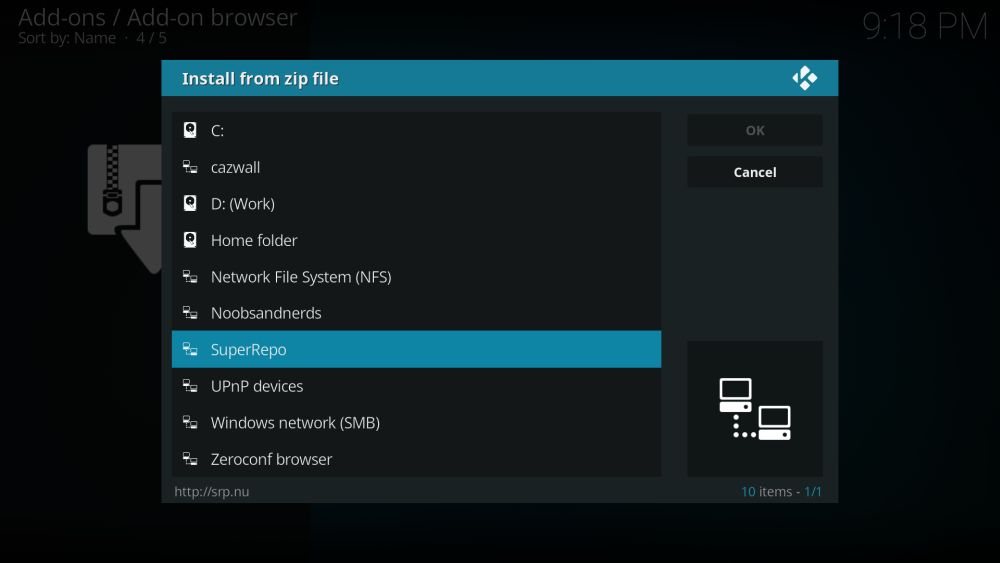
- حدد "الكل" لتثبيت مجموعة SuperRepo بأكملها من الوظائف الإضافية
الآن تثبيت الإليسيوم
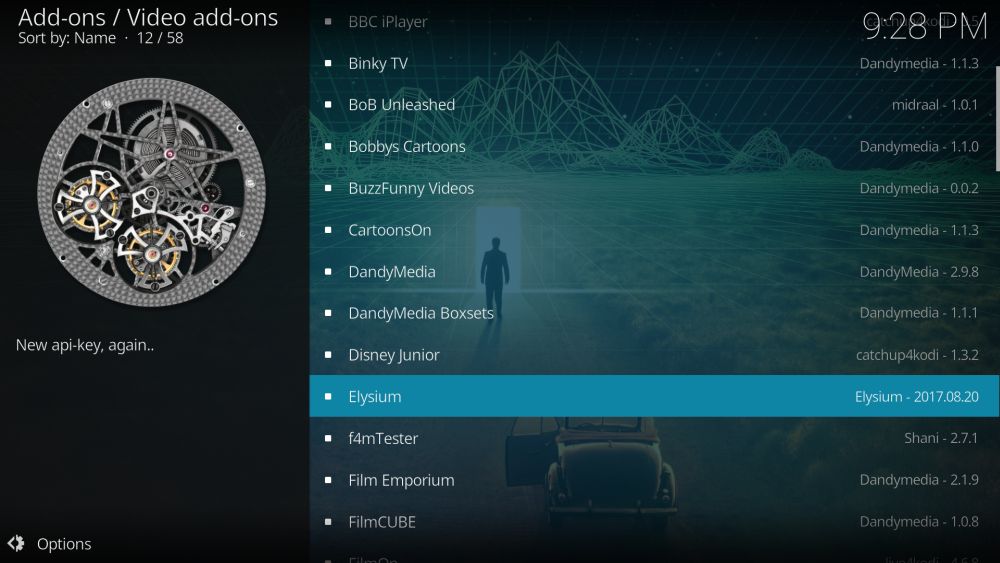
مع تثبيت مستودع التخزين الصحيح ، اتبع الإرشادات أدناه لإضافة Elysium إلى إصدار Kodi الخاص بك:
- انتقل إلى قائمة الوظائف الإضافية وانقر فوق رمز المربع المفتوح
- اختر "التثبيت من المستودع"
- ابحث عن اسم المستودع الذي أنشأته أعلاه وانقر فوقه (Noobsandnerds أو cazwall أو SuperRepo)
- انتقل إلى "الوظائف الإضافية للفيديو" أو مجلد مكافئ الريبو
- ابحث عن "Elysium" وانقر للتثبيت
- سوف يسأل عن المستودع الذي ترغب في استخدامه (مثل أدناه)
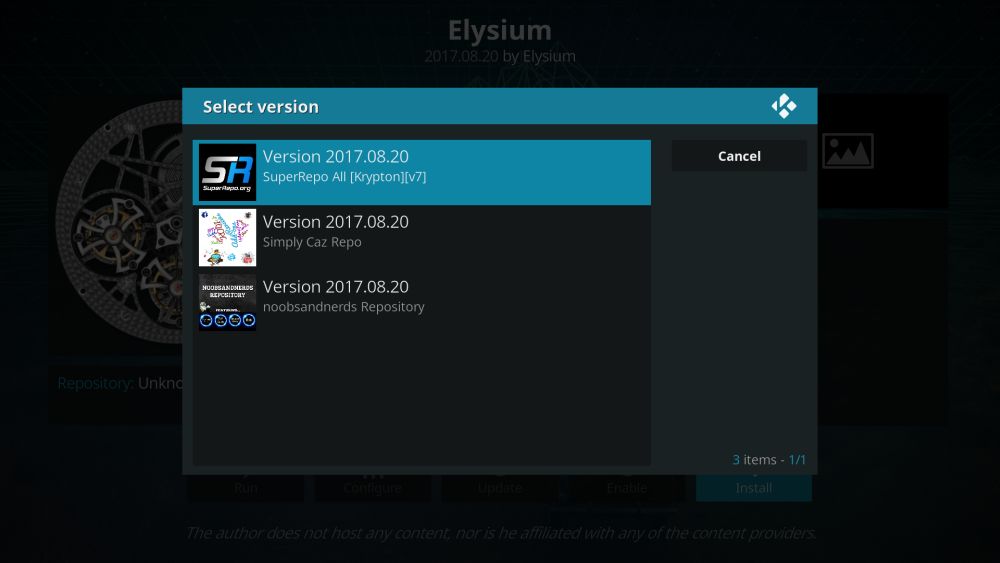
هل هي آمنة لتثبيت الإليسيوم؟
كودي نفسها آمنة تماما للاستخدام. تعني طبيعتها المفتوحة المصدر أن هناك عمليات فحص مستمرة للتأكد من عدم إخفاء الشفرة الخبيثة داخل البرنامج ، مما يسمح لك بتثبيت تصميمات رسمية دون قلق. ومع ذلك ، هناك بعض الوظائف الإضافية لجهة خارجية لا يمكن الاعتماد عليها. تم العثور على بعض الإضافات التي تخفي الفيروسات أو البرامج الضارة أو ترتبط بمحتوى مقرصن. لحماية نفسك من هذه المخاطر النادرة ولكن الحقيقية ، قم دائمًا بالوصول إلى الوظائف الإضافية الخاصة بك من مستودعات موثوق بها.
الجنة هي واحدة من الوظائف الإضافية الأكثر موثوقية فيمجتمع كودي. إنه موجود منذ أمد بعيد ، ويستخدمه كل يوم آلاف المعجبين. طالما أنك تستخدم مستودعًا جيدًا لتثبيت Elysium ، مثل تلك المذكورة أعلاه ، فلن تصادف أي شيء يضر جهاز الكمبيوتر الخاص بك. نحن أيضًا نختبر كل وظيفة إضافية ومستودع موجود في مقالاتنا ، للتأكد من أنها شرعية.
من الجيد دائمًا اتخاذ احتياطات إضافيةأثناء استخدام كودي ، ولكن. اجعل برنامج مكافحة الفيروسات نشطًا ، وتأكد من تشغيل جدار الحماية للكمبيوتر الخاص بك. يجب أيضًا تشغيل VPN الخاص بك في أي وقت تتصل فيه ببث Kodi ، حتى لو كان ذلك لبضع دقائق فقط.
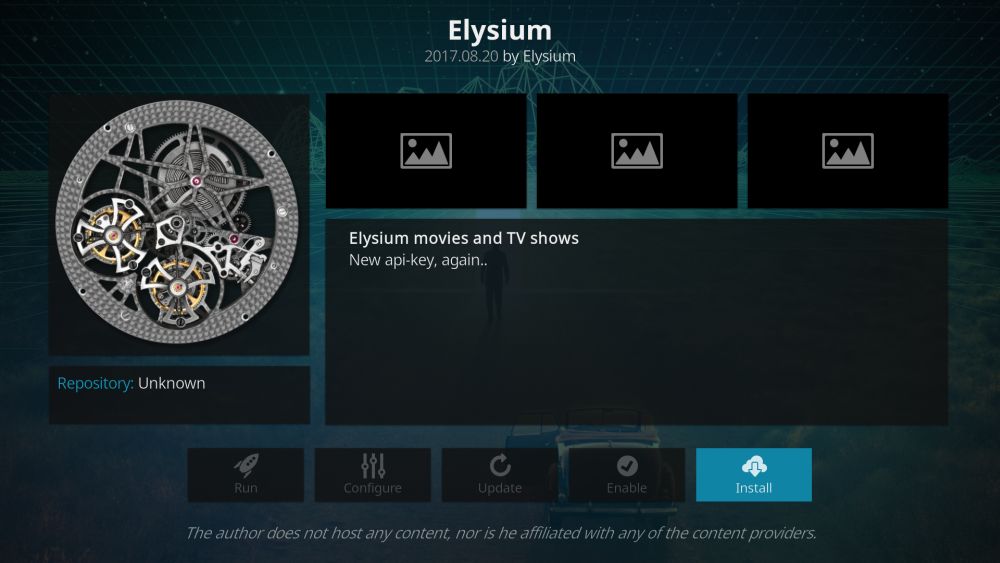
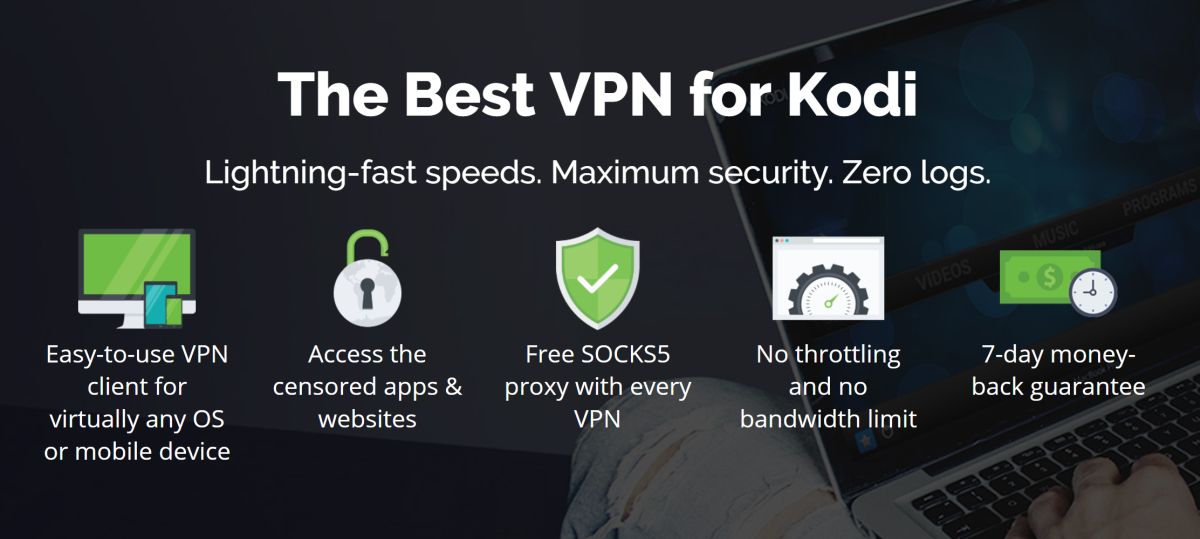


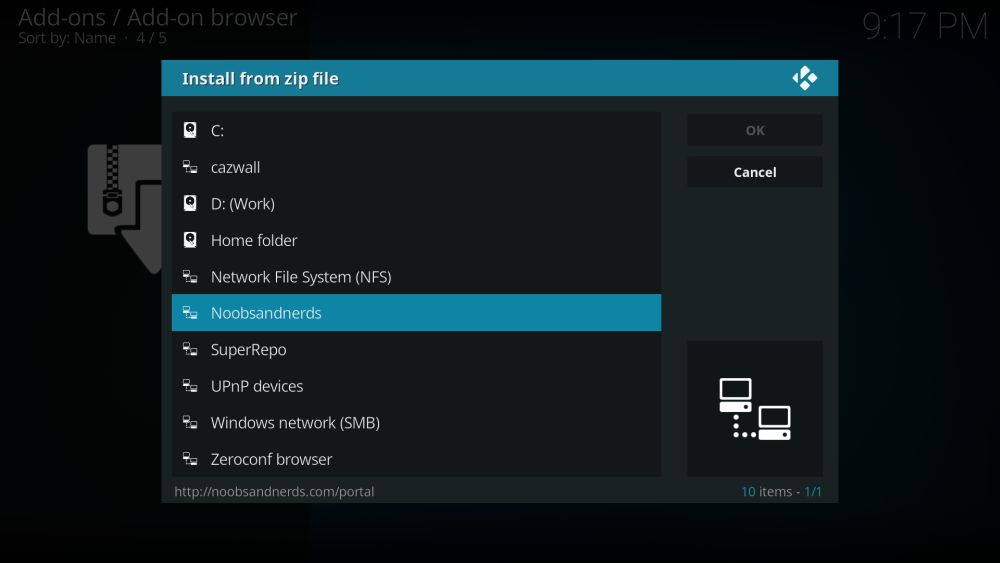
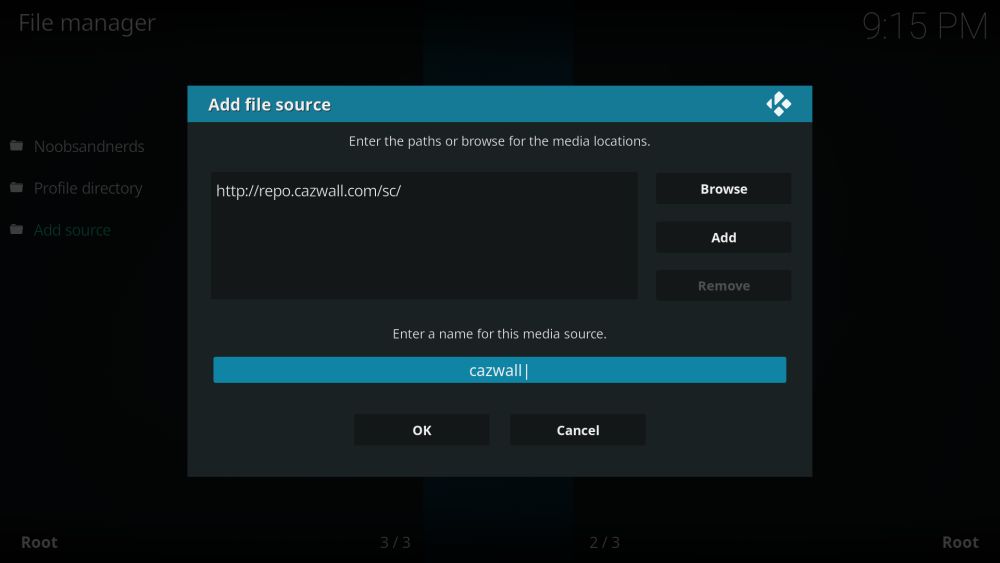
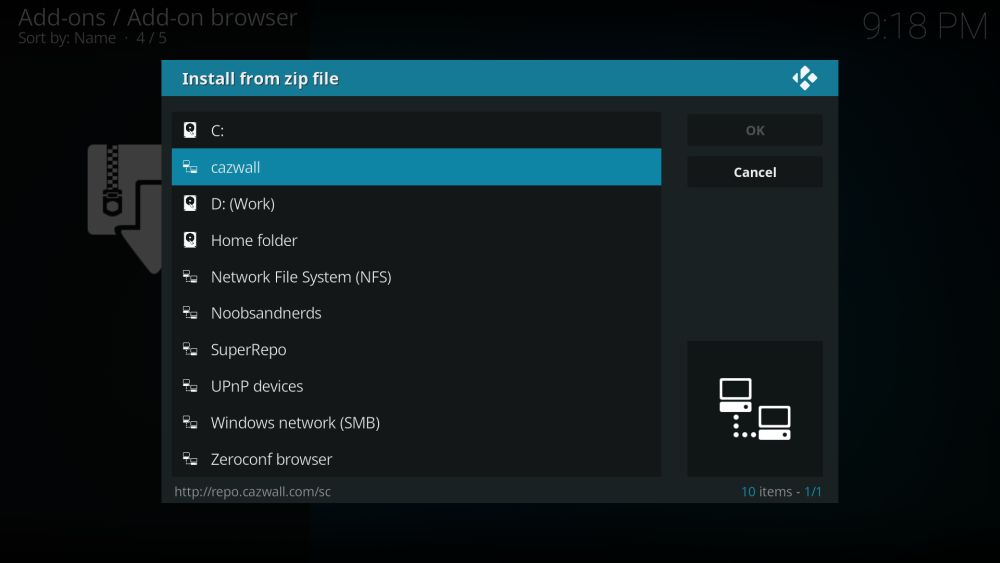
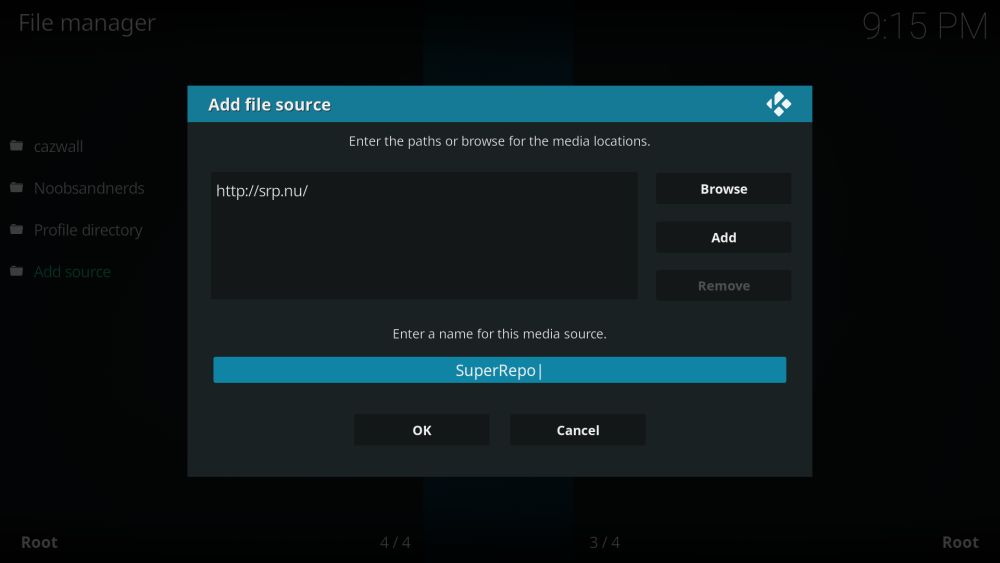
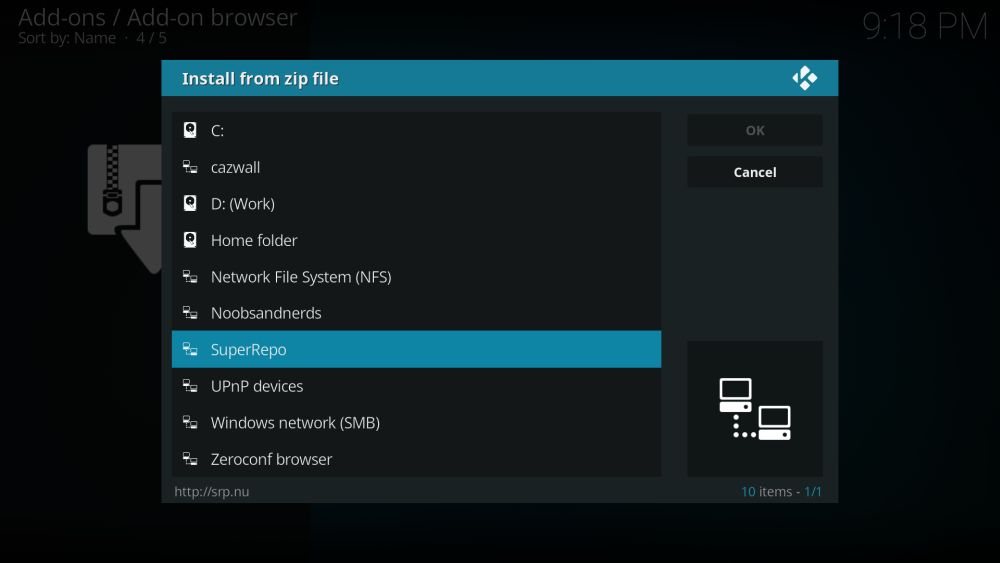
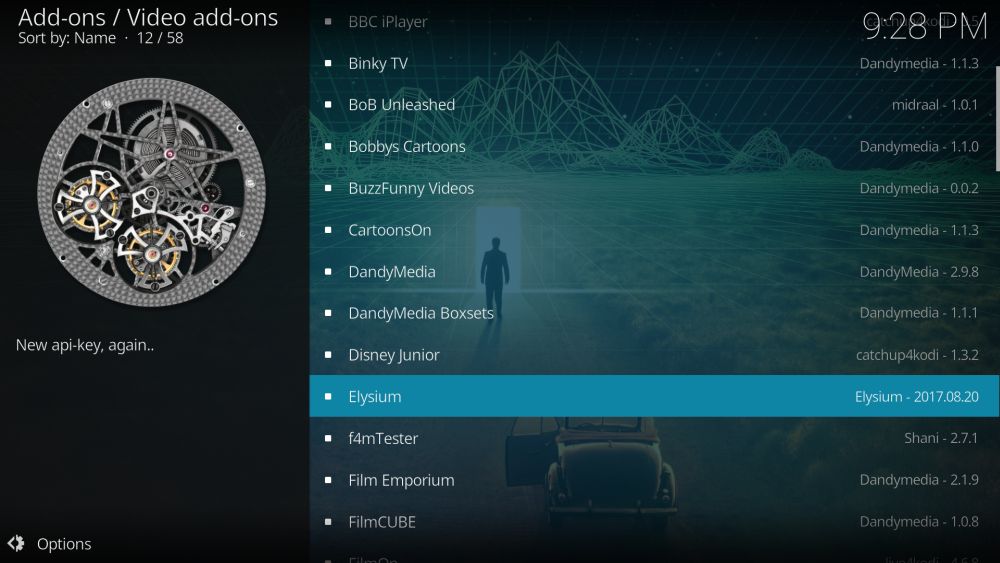
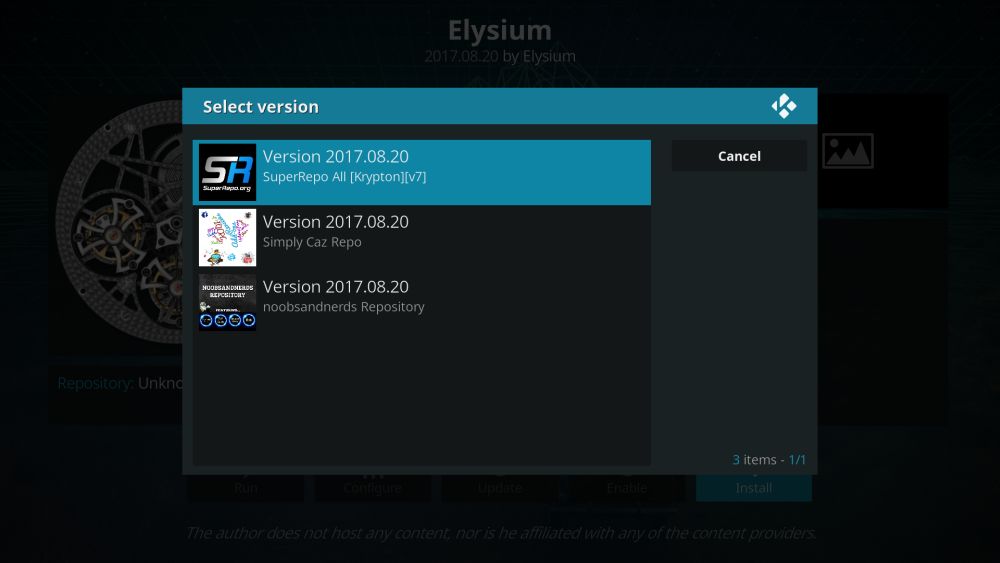












تعليقات